새 업데이트는 Outlook 서명의 설정에 영향을 미칩니다.
- Outlook 서명을 자동으로 저장하면 응답할 때마다 서명을 반복해야 하는 스트레스를 덜 수 있습니다.
- 여러 사용자가 최근 회신할 때 Outlook 365 서명이 표시되지 않는다고 불평했습니다.
- 이 문서에 제공된 단계를 탐색하여 Outlook 서명을 설정할 수 있습니다.
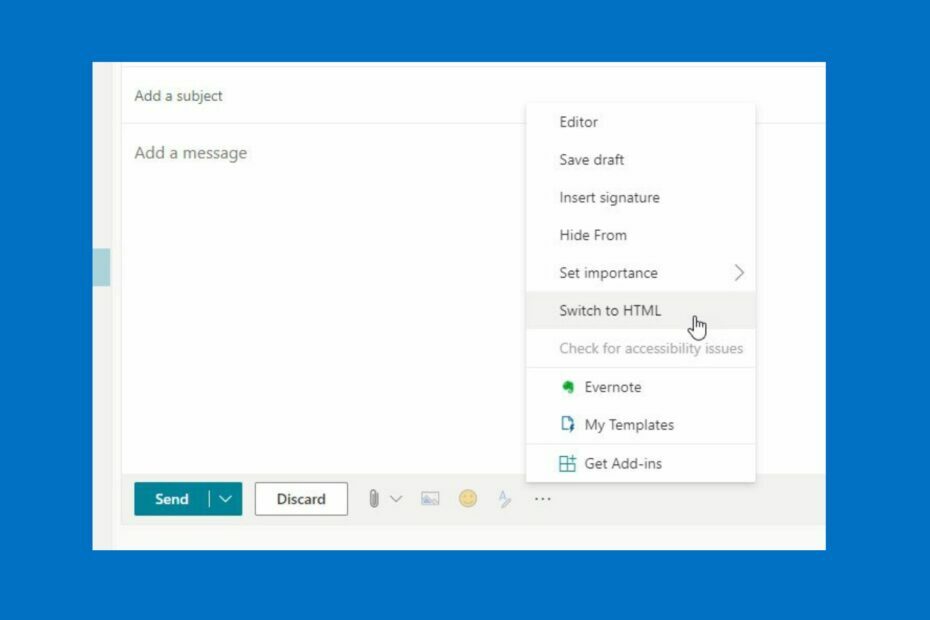
- 하나의 받은 편지함에서 모든 이메일 관리
- 인기 앱(Facebook, Todoist, LinkedIn, Dropbox 등)을 쉽게 통합
- 단일 환경에서 모든 연락처에 액세스
- 오류 및 손실된 이메일 데이터 제거
쉽고 아름다운 이메일
최근 여러 사용자가 서명을 삽입하지 않는 Outlook에 대해 불평했습니다. 이름과 연락처 정보를 매번 수동으로 작성하는 것은 중복될 수 있으므로 대부분의 사용자에게 성가실 수 있습니다.
이메일 서명을 사용하면 사람들이 귀하와 연락할 수 있을 뿐만 아니라 귀하의 글에 약간의 세련미를 더할 수 있습니다.
서명을 자동으로 저장하면 응답할 때마다 서명을 반복해야 하는 스트레스가 줄어듭니다.
Outlook이 자동으로 서명을 추가하지 않는 문제가 발생하면 이 문서를 자세히 읽어 가장 적합한 수정 사항을 찾을 수 있습니다.
내 서명 이미지가 Outlook에 표시되지 않는 이유는 무엇입니까?
- 수령인의이메일 클라이언트에 결함이 있음: 일부 이메일 클라이언트는 서명 이미지가 있는 미디어 파일을 자동으로 다운로드하지 않습니다. 따라서 수신자의 이메일 클라이언트가 이 범주에 속하는 경우 서명 이미지가 표시되지 않을 수 있습니다. 수신자가 이메일 클라이언트에 이메일에 첨부된 이미지를 다운로드하도록 구체적으로 지시하기 위해 할 수 있는 일은 거의 없습니다.
- 새로운 업데이트 코드 문제: 서명 기능의 문제점은 주로 MS Office 구 버전의 새 업데이트에서 발견됩니다. 이 경우 가장 좋은 방법은 최신 버전의 MS Office를 업데이트하거나 설치하는 것입니다.
- 웹 정책의 Outlook: 웹용 Outlook을 통해 전자 메일을 보내는 동안 서명 오류를 삽입하지 않는 Outlook 웹을 얻을 수 있는 OWA 정책이 있습니다. 서명 이미지를 사용하려면 활성화해야 합니다. 유감스럽게도 등록된 조직만 정책을 보거나 변경할 수 있습니다. 따라서 개인 MS 계정이 있는 사용자는 액세스할 수 없습니다.
작동하지 않는 Outlook 서명을 어떻게 수정합니까?
1. 새 서명 추가
- 열려 있는 시야 그리고 클릭 파일.
- 딸깍 하는 소리 옵션 를 열려면 아웃룩 대화 상자.

- 딸깍 하는 소리 우편 왼쪽 창에서.
- 선택 서명 로 표시된 오른쪽 창에서 만들기 또는 수정메시지 서명. (클릭하면 사용자 지정 서명을 추가할 수 있습니다.)

2. 일반 텍스트 형식으로 변경
- 열기 아웃룩 계정 웹에서.
- 클릭 설정.
- 선택하다 모든 Outlook 설정 보기.

- 아래에 우편, 탭 작성 및 회신.
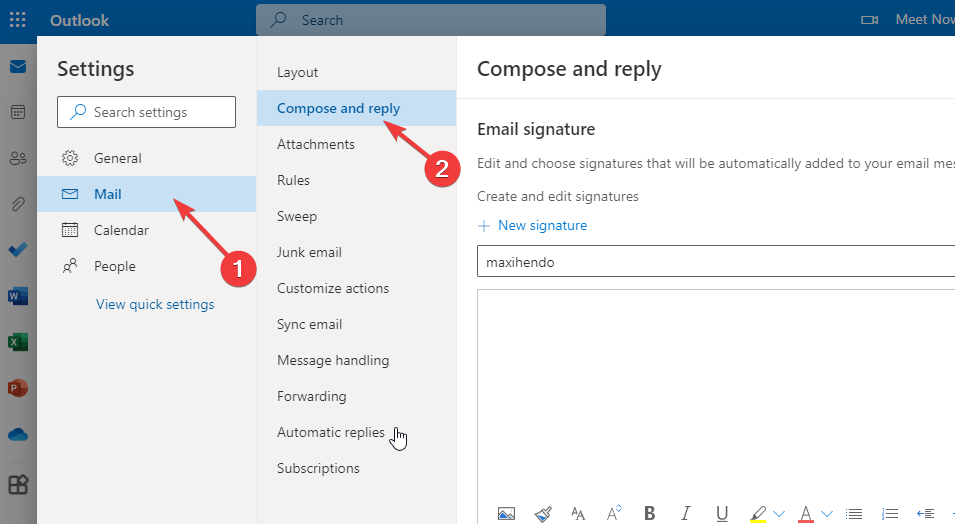
- 당신의 서명, 그런 다음 메시지 형식.
- 클릭 HTML 에 HTML 형식으로 메시지 작성을 클릭하면 드롭다운 메뉴가 나타납니다.
- 선택하다 일반 텍스트 그리고 클릭 구하다.
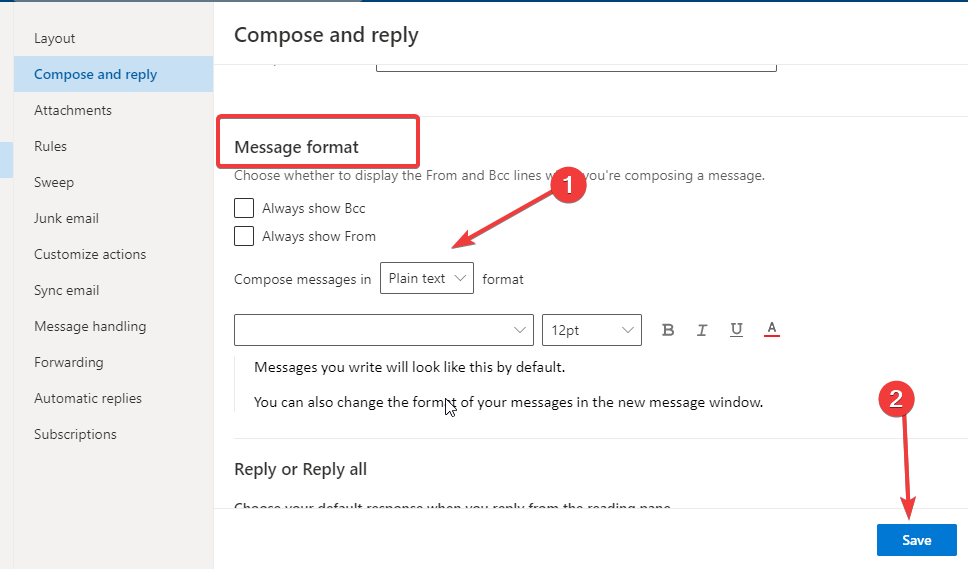
이렇게 하면 서명 형식이 모든 장치에서 읽을 수 있는 일반 텍스트로 변경됩니다. 따라서 서명 문제를 삽입하지 않는 Outlook을 수정합니다.
3. 전자 메일 서명 블록의 이중 간격
- 당신의 이메일 서명 블록 안에 워드 프로세서.
- 복사하여 붙여넣기 이메일 서명 당신이 만든 서명 편집기.
- 있는 경우 최종 조정을 합니다.
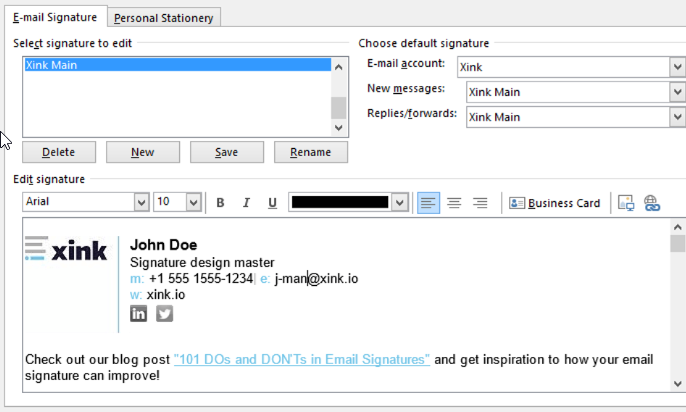
- 그러면 할 수 있습니다 구하다.
이중 간격 문제는 다음을 사용하여 해결할 수 있습니다. 옮기다 + 입력하다 키 조합.
이 대안으로 인해 때때로 서명이 한 줄짜리 텍스트로 나타날 수 있지만 위의 첫 번째 해결 방법을 따르는 것이 좋습니다.
- Outlook에서 맞춤법 검사를 켜는 방법
- Outlook에서 통합 받은 편지함 보기를 만드는 방법
- Outlook에서 Copilot을 활성화 및 사용하는 방법 [쉬운 단계]
- Outlook 연락처를 iPhone으로 가져오는 방법
4. OWA 정책 차단 수정
- 액세스 오피스 365교환 관리 센터.
- 로 이동 권한 왼쪽 차선 구간.
- 선택 Outlook 웹 앱 정책 상단의 탭 메뉴.
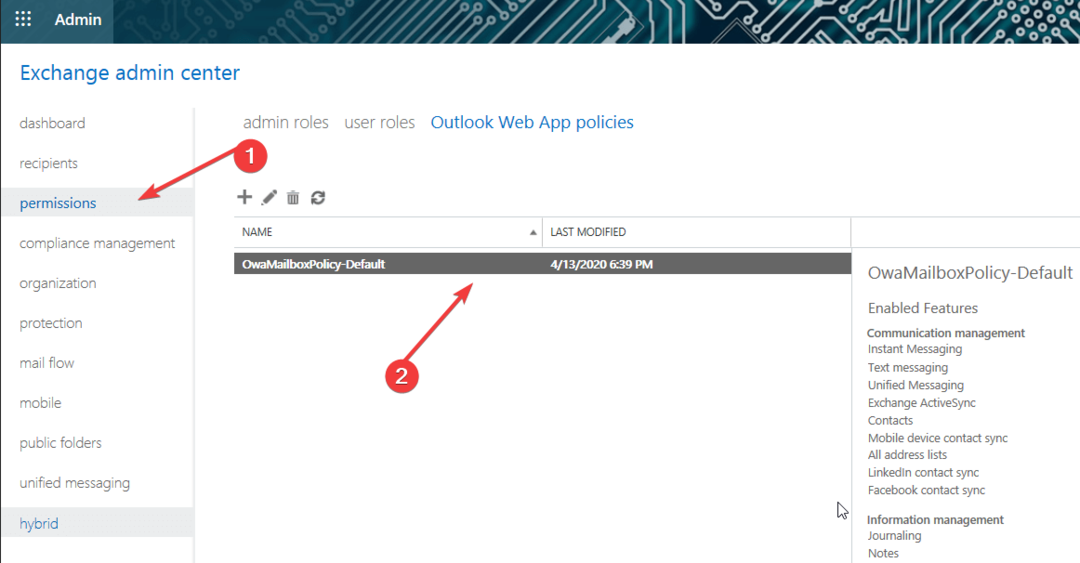
- 선택 실행 중인 정책 (이 예에서는 OwaMailboxPolicy)를 선택하고 편집합니다.
- 로 이동 특징 탭을 클릭하고 추가 옵션 창 하단에.
- 아래를 봐 사용자 경험 섹션을 선택하고 이메일 서명 확인란을 선택합니다.
5. 임베디드 그래픽 사용
- 딸깍 하는 소리 파일 > 옵션 > 우편 > 서명.
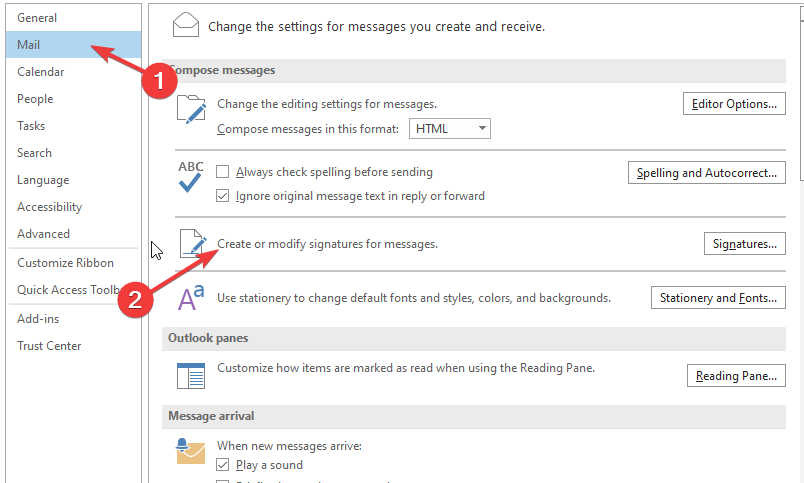
- 에서 서명 편집기 창, 클릭 그림 아이콘입니다.
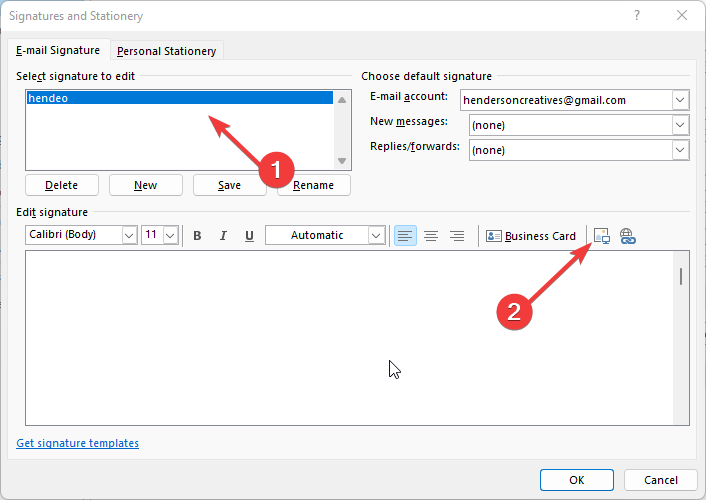
- 선택 그림 당신의 로컬 드라이브.
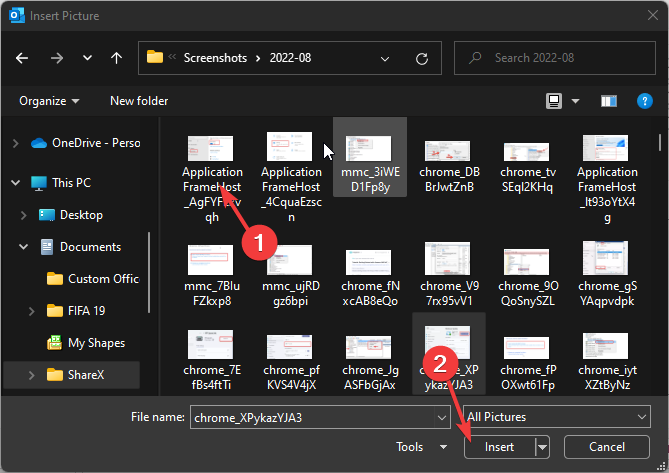
포함된 이미지가 수신자 측에서 올바르게 보이도록 하려면 다음과 같은 타사 솔루션을 사용해야 합니다. Office 365용 CodeTwo 서명.
Outlook 365에서 자동 서명을 어떻게 설정합니까?
Outlook에는 전자 메일 메시지에 대해 하나 이상의 자동 서명을 만드는 여러 가지 방법이 있습니다.
서명은 텍스트, 이미지, e-비즈니스 카드, 로고 또는 자필 서명 이미지일 수 있습니다.
이 가이드의 첫 번째 솔루션에 따라 번거로움 없이 Outlook에서 사용자 지정 서명을 설정할 수 있습니다.
이들은 서명 문제를 삽입하지 않는 Outlook에 대한 가장 효율적인 문제 해결 수정입니다. 수정 사항을 엄격하게 준수하는 경우 문제를 신속하게 수정해야 합니다.
서명을 업데이트해야 하는 경우 다음 가이드를 따르십시오. Outlook에서 서명을 업데이트하려면 표시[Windows, Mac, Web].
추가 질문이나 의견이 있으시면 아래의 의견 섹션을 사용하는 것을 주저하지 마십시오.


